در اینجا چندین دلیل وجود دارد که چرا Magic Trackpad بهتر از Magic Mouse است.
اپل می داند چگونه یک محصول جذاب بسازد. هیچوقت یک صفحه خالی به خوبی Magic Trackpad 2 به نظر نمیرسید، چه نقرهای یا خاکستری فضایی داشته باشید. اما با 50 دلار اضافی، آیا Trackpad جادویی اپل ارزش خرید از طریق ماوس جادویی را دارد؟
اگر به دنبال iMac یا لوازم جانبی جدید ایستگاه کاری هستید، احتمالاً قبلاً متوجه شده اید که Magic Mouse را با Trackpad جادویی مقایسه می کنید. هر دو در نسل دوم خود هستند، با باتری های قابل شارژ و سطوح چند لمسی، اما تجربیات کاربری کاملا متفاوتی را ارائه می دهند و Magic Trackpad قطعا بهتر است.
باور نمی کنی؟ در اینجا پنج دلیل وجود دارد که چرا ما مطمئن هستیم که Magic Trackpad بهتر از Magic Mouse است.
1. شما نمی توانید از ماوس جادویی در هنگام شارژ استفاده کنید
این بزرگترین مشکل Magic Mouse 2 است. وقتی اپل یک باتری قابل شارژ اضافه کرد، طراحان آن درگاه شارژ را در پایین ماوس قرار دادند. این باعث حفظ طراحی شیک ماوس جادویی می شود، اما اکنون نمی توانید از آن در هنگام شارژ استفاده کنید.

در مقابل، Magic Trackpad 2 دارای یک پورت معقول در پشت است. وصل کردن آن بدون ایجاد وقفه در روند کار آسان است و هرگز مجبور نیستید 15 دقیقه برای شارژ مجدد استراحت کنید. همه بدون به خطر انداختن زیبایی شناسی.

نگران کننده ترین چیز در مورد قرارگیری درگاه شارژ این است که طول عمر ماوس جادویی را کوتاه می کند. در نهایت، باتریهای داخلی هر دو دستگاه قدیمی میشوند و دیگر شارژ نمیشوند. در آن مرحله، ماوس جادویی کاملاً بی استفاده می شود، اما همچنان می توانید از Magic Trackpad در حالی که همیشه به برق وصل است استفاده کنید.
2. Trackpad جادویی دارای ژست های بیشتری است و استفاده از آنها راحت تر است
Magic Trackpad یک سطح چند لمسی 6 اینچی در 4 اینچی با فضای کافی برای انواع ژیمناستیک انگشتی است. اپل با گنجاندن 11 حرکت در macOS که برای روشن کردن و سفارشی کردن از تنظیمات برگزیده سیستم در دسترس است، از این مزیت بزرگ بهره می برد.
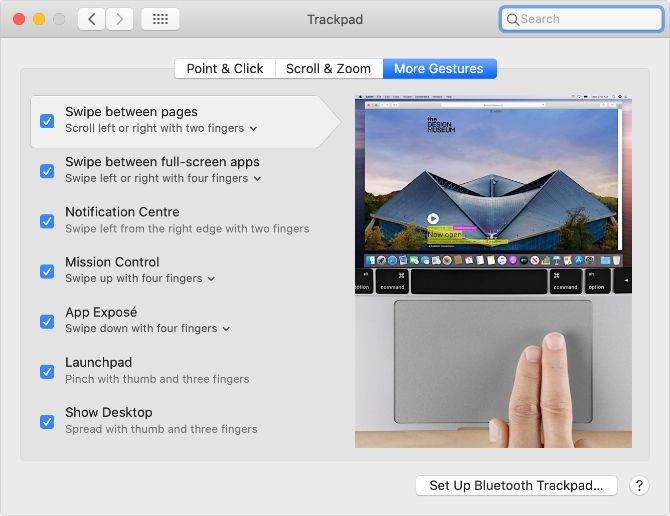
یادگیری این حرکات بصری آسان و استفاده راحت است. در کمترین زمان، میتوانید بین صفحات تند بکشید، مرکز اعلانها را باز کنید، اسناد را بزرگنمایی کنید و به کنترل ماموریت بروید. و این به اشاره به حرکات اضافی که می توانید با استفاده از BetterTouchTool ایجاد کنید نیست.
اگرچه ماوس جادویی یک سطح چند لمسی نیز دارد، اما اندازه آن کسری است و استفاده از آن بسیار دشوارتر است. اپل به وضوح موافق است زیرا فقط چهار حرکت ماوس جادویی را در macOS گنجانده است و این تعداد شامل اسکرول است!
3. Magic Trackpad 2 از Force Touch پشتیبانی می کند
فورس تاچ که با اپل واچ اصلی معرفی شد، تفاوت بین ضربه ملایم و فشار سخت را تشخیص می دهد. می توانید از آن برای دسترسی به طیف وسیعی از عملکردهای اضافی در برنامه های اصلی اپل و چندین برنامه شخص ثالث استفاده کنید.
موارد مرتبط: Force Touch، 3D Touch و Haptic Touch اپل توضیح داده شده است
بسیاری از مردم آن را به عنوان یک ترفند می نویسند، اما در واقع کارهای مفید زیادی وجود دارد که می توانید با فورس تاچ انجام دهید، اگر مایل به پذیرش آن باشید.
من از Force Touch برای جستجوی تعاریف، نگاه کردن به وب سایت ها و پیش نمایش اسناد در Finder استفاده می کنم. اما حتی میتوانید از آن برای ایجاد نقاشیهای حساس به فشار یا ویدیوهای سریع به جلو پویا در QuickTime استفاده کنید.
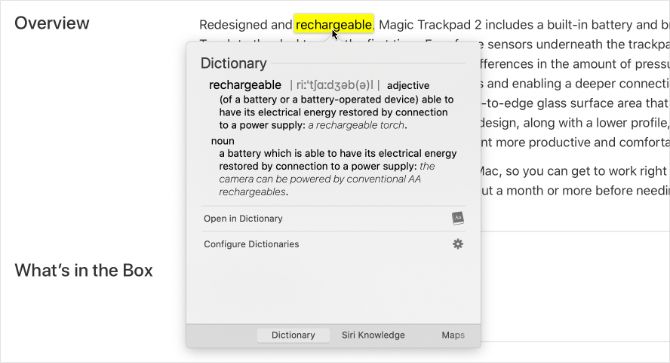
هیچ یک از اینها با ماوس جادویی که فقط از کلیک های معمولی استفاده می کند امکان پذیر نیست. بنابراین حتی اگر به ندرت از فورس تاچ استفاده میکنید، این گزینه فقط با Trackpad جادویی در دسترس است.
4. بازخورد هپتیک به شما کنترل روی کلیک هایتان را می دهد
برخلاف Magic Mouse، Magic Trackpad در واقع کلیک نمی کند. هنگامی که شما آن را فشار می دهید فشار را حس می کند و از بازخورد لمسی برای ایجاد حس کلیک کردن استفاده می کند. به این ترتیب است که وقتی از فورس تاچ استفاده می کنید مکرر کلیک می کند و چرا وقتی خاموش است اصلا کلیک نمی کند.
سه دلیل وجود دارد که این یک ویژگی عالی است: قطعات متحرک کمتر، سطح کاملاً قابل کلیک و کلیک های قابل تنظیم.
از آنجایی که Magic Trackpad با کلیک روی آن حرکت نمی کند، احتمال کمتری وجود دارد که در طول زمان فرسوده شود یا آسیب فیزیکی ببیند. همچنین احتمال مسدود شدن مکانیسم با کثیفی وجود ندارد، زیرا تمام قطعات متحرک داخل آن مهر و موم شده اند.

با ماوس جادویی، فقط می توانید روی یک انتها کلیک کنید. اما با Magic Trackpad 2، می توانید در هر نقطه از سطح بزرگ چند لمسی آن کلیک کنید. این به ویژه زمانی مفید است که انگشتان شما با حرکات بسیار زیادی در اختیار شما قرار می گیرند.
و در نهایت، میتوانید بازخورد لمسی را برای پاسخ به کلیکهای سختتر یا ملایمتر سفارشی کنید. این نه تنها به شما این امکان را میدهد که ترکپد را مطابق میل خود تنظیم کنید، بلکه میتوانید حتی کلیک کردن بیصدا را فعال کنید تا Trackpad جادویی کاملاً بیصدا شود.
5. Trackpad جادویی راحت تر از ماوس جادویی است
سطوح راحتی از فردی به فرد دیگر متفاوت است، اما واضح است که اپل ماوس جادویی را با در نظر گرفتن ارگونومی طراحی نکرده است. دارای لبه های سخت، سطح لمسی باریک و نمای نسبتاً صاف است. همه اینها با بهترین ماوس های ارگونومیک موجود در تضاد هستند.
من شخصاً استفاده از ماوس جادویی را ناراحت نمیدانم، اما بسیاری از افراد دیگر این کار را میکنند. با این حال، واضح است که یک موش بلندتر در کف دستم بهتر جا می شود.
در همین حال، من مطلقاً چیزی را در مورد Magic Trackpad تغییر نمیدهم. دارای یک شیب راحت با سطح بزرگی است که می توانید در هر جایی روی آن کلیک کنید. فضای کمتری نسبت به ماوس پد اشغال می کند. و اگر Tap to click را در تنظیمات برگزیده سیستم روشن کنید، حتی برای کلیک کردن نیازی به فشار دادن پایین ندارید.
مطالب مرتبط: نحوه انتخاب کیبورد با M1 iMac 24 اینچی
Magic Trackpad قیمت بالاتری دارد
در نهایت، فضای زیادی برای نظر شخصی در مورد این موضوع وجود دارد. شما هیچ کمبودی از حامیان Magic Mouse و Magic Trackpad به صورت آنلاین نخواهید دید. در پایان، این به تصمیم گیری بر می گردد که چه چیزی برای شما بهترین است.
اگر به دنبال بازی های ویدیویی هستید، Magic Mouse هنوز هم ممکن است بهترین باشد. در غیر این صورت، من به شدت Magic Trackpad را پیشنهاد می کنم. پنجاه دلار برای همه ویژگیهای اضافی که دریافت میکنید قیمت بالایی نیست: دو برابر بیشتر حرکات، عملکرد بیشتر با فورس تاچ، و کلیک بیصدا به لطف بازخورد لمسی.
صرف نظر از این، اگر راحتی دغدغه اصلی شماست، دریابید که چگونه کل ایستگاه کاری خود را ارگونومیک تر کنید و از سیاست بازگشت 14 روزه اپل برای امتحان هر دو گزینه استفاده کنید.
